点击蓝字【秋叶 Excel】
发送【6】
免费领 1000+篇 Excel 精选教程!

本文作者:卫星酱
本文编辑:卫星酱
锵锵! 大家好哇! 这里是卫星酱~
大家会不会用 Excel 截图呢?
最近卫星酱就收到一个任务,前期都顺顺溜溜的,但最后收尾的时候,要将表格里的一些内容截图汇总到 PPT 才方便报告。
其实在 Excel 中截图倒也不困难:
选中需要截图的单元格区域 -【开始】-【复制】选项卡的【下拉菜单】-【复制为图片】-【确定】-【粘贴】。

挺好操作的,也不难记住。
但是,要是想要将咱们转化出的图片下载下来,就只有先将图片复制到 QQ 或微信,再保存图片。
这一套组合技下来,可就略显繁琐了(@_@;)
特别是数据一多,鼠标咔咔一顿整,工作量又大又枯燥,又没意义又费时间。

咋整捏?难道就只有认命埋头苦搞吗?
NONONO!
如果你使用的是 Office 365 版本,那么你就可以直接【另存为图片】。

如果不是,卫星酱强烈推荐这三款超超超超好用的免费截图神器!截图下载一步到位,减少无效工作,省时省事完美达成!
想要快速截图提高效率的朋友们,这篇文很适合你呦~一起来看看↓↓↓

Quicker
网址: https://getquicker.net/
收费情况:免费(有专业版但是免费版够用)
今天要分享的第一个截图神器叫做 Quicker,只要按下鼠标滚轮呼出面板,点击事先添加好的截图动作,就可以随意截图啦!

对于截好的图,单击鼠标右键,点击【复制图片】就可以复制下来,点击【另存为】就能以文件形式保存图片~

Quicker 实际上是一个快捷启动软件,拥有庞大的动作库,多种指令任君选择~
其中包含的与图片操作相关的动作就有五百八十多个呢!

使用起来也很简单,只要在动作库中将想要的动作【复制到剪切板】,然后呼出面板将其粘贴到面板空白处,就可以快捷使用这个动作了!

设置好后,我们只要点击【截图】,就可以任意截图!
这款软件可以让你极为精细地控制鼠标移动、截图范围,定位截图区域再方便不过!
截图后会将图片自动贴在屏幕上,可以拖动位置,双击关闭图片,按鼠标滚轮放大缩小。
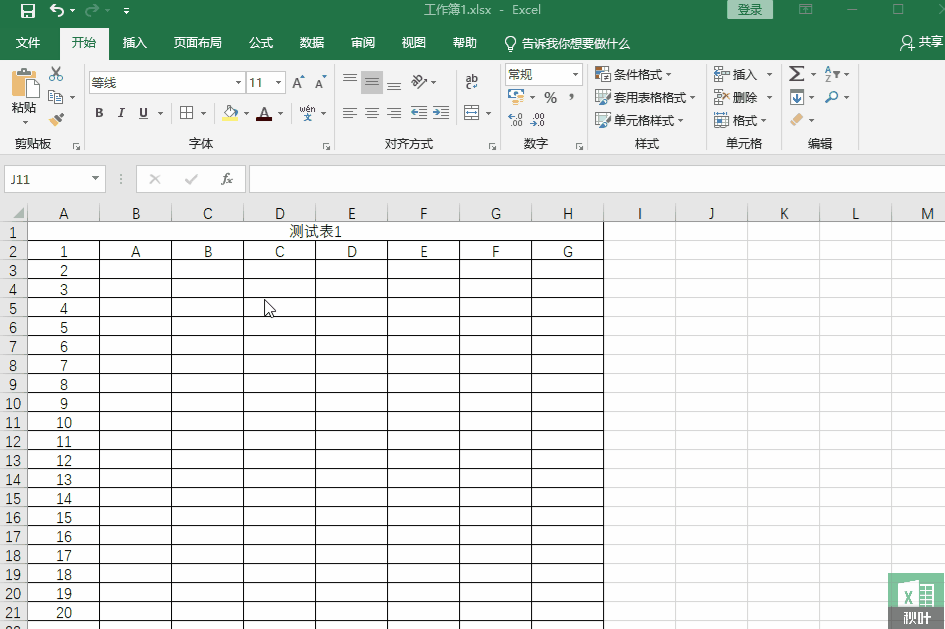
Quicker 还有许多其它图片动作!比如【截图 ORC】,可以提取截图中的文字,还可以对文字编辑、排版、翻译等操作哦!卫星酱平时用它提取不允许复制的网页上的文字嘿嘿嘿~
还有更多好用的功能,大家可以自行下载探索哦~

模力表格
网址: https://live.openbmb.org/playground/
收费情况:免费
模力表格是清华大学开发的一款大模型驱动的表格效率工具,它在保留表格原有功能的基础上添加了许多操作便捷的新功能。
比如我们今天要介绍的截图功能。
选中单元格 - 点击【更多】- 点击【截图】图标 - 点击【下载】,图片就变成文件保存了!

这操作,是不是很简单?这个网站不用下载,点击即用!避免了你做好表格后寻求其他软件的帮助,只它一个就可以干完全部的活!

Snipaste
网址: https://zh.snipaste.com/
收费情况:免费
这款软件不仅免费,而且还免安装,无广告,十分安全!点进官网就可以下载到它的各个版本。

解压完下载后得到的压缩包,打开文件夹找到【Snipaste.exe】,双击就可以开始运行了,不用安装!

为了后期使用方便,我们可以给它创建一个快捷方式:
在桌面点击右键,找到【新建】,点击【快捷方式】,在我们下载的文件夹中找到【Snipaste.exe】,点击。然后点击【下一步】,点击【完成】。

双击这个快捷方式,就可以启动 Snipaste 啦!截图方式也很简单,按【F1】键就 OK!
这里引用 Snipaste 开发者在官网上的一句话:
Snipaste 是免费软件,它也很安全,没有广告、不会扫描你的硬盘、更不会上传用户数据,它只做它应该做的事。
Snipaste 同样也能将截图贴在屏幕上,方便大家截图核对某些信息,还有着强大的标注功能,它有着多种画图工具,包括矩形,椭圆,线条,箭头,铅笔,马克笔,文字,高斯模糊,橡皮擦,以及撤销、重做、保存。

这让我们对图片的处理效率也提高了一个台阶!
更为特别的是,这款软件还支持截图过程中的历史记录回放,能够自动备份和恢复你截过的图!↓↓↓

怎么样?十分便捷吧?对常常忘记保存上张截图的位置或者想要调整截图范围的宝宝们不要太友好!随时可以再截一遍!

本文分享了三款可以帮助职场人快速截图的截图神器:
❶ Quicker
❷ 模力表格
❸ Snipaste
受文章篇幅所限,本文只大概介绍了这三种软件的网址,下载方法,截图方法以及各自的特点。
今天的知识分享就到这里啦!大家还知道什么实用的截图神器吗?可以在评论区交流分享哦!
如果你工作中经常用到Excel,但使用时却又总觉得力不从心,看教程觉得自己都会了,实操起来还是磕磕绊绊……
那你就需要系统地学习Excel啦!
来《秋叶 Excel 3 天集训营》,每天学习大概30分钟,从日常的功能出发,教授你需要、工作用得上的Excel技巧。
《秋叶 Excel 3 天集训营》
0 门槛教学
直播+录播+课后实操+助教答疑
学到就是赚到
现在免费报名
现在报名,还有更多福利等你来拿!



















































































































































